安装 docker、docker-compose
编辑
115
2023-09-10
安装 docker
1、查看Linux版本
cat /etc/os-release
版本显示(华为云)
NAME="Huawei Cloud EulerOS"
VERSION="2.0 (x86_64)"
ID="hce"
VERSION_ID="2.0"
PRETTY_NAME="Huawei Cloud EulerOS 2.0 (x86_64)"
ANSI_COLOR="0;31"
2、移除docker
sudo yum remove docker \
> docker-client \
> docker-client-latest \
> docker-common \
> docker-latest \
> docker-latest-logrotate \
> docker-logrotate \
> docker-engine \
> podman \
> runc
3、安装(华为云)
阿里云支持一次性安装 docker 和 docker compose
wget https://repo.huaweicloud.com/repository/conf/openeuler_x86_64.repo -O /etc/yum.repos.d/openEuler.repo
yum clean all
yum makecache
yum -y install docker
4、配置 Docker 镜像加速器
vi /etc/docker/daemon.json
添加下面阿里云
{"registry-mirrors":["https://uf69c6k9.mirror.aliyuncs.com"]}
让配置生效
systemctl daemon-reload
重启docker
systemctl restart docker
安装 docker-compose(本地上传安装)
1、查看官网版本
https://github.com/docker/compose/releases
curl -SL https://github.com/docker/compose/releases/download/v2.21.0/docker-compose-linux-x86_64 -o /usr/local/bin/docker-compose
找到 docker-compose-linux-x86_64 并下载,然后上传到 /usr/local/bin 目录下
2、重命名
mv docker-compose-linux-x86_64 docker-compose
3、添加权限
sudo chmod +x /usr/local/bin/docker-compose
4、查看版本
docker-compose --version
- 0
- 0
-
赞助
 微信
微信
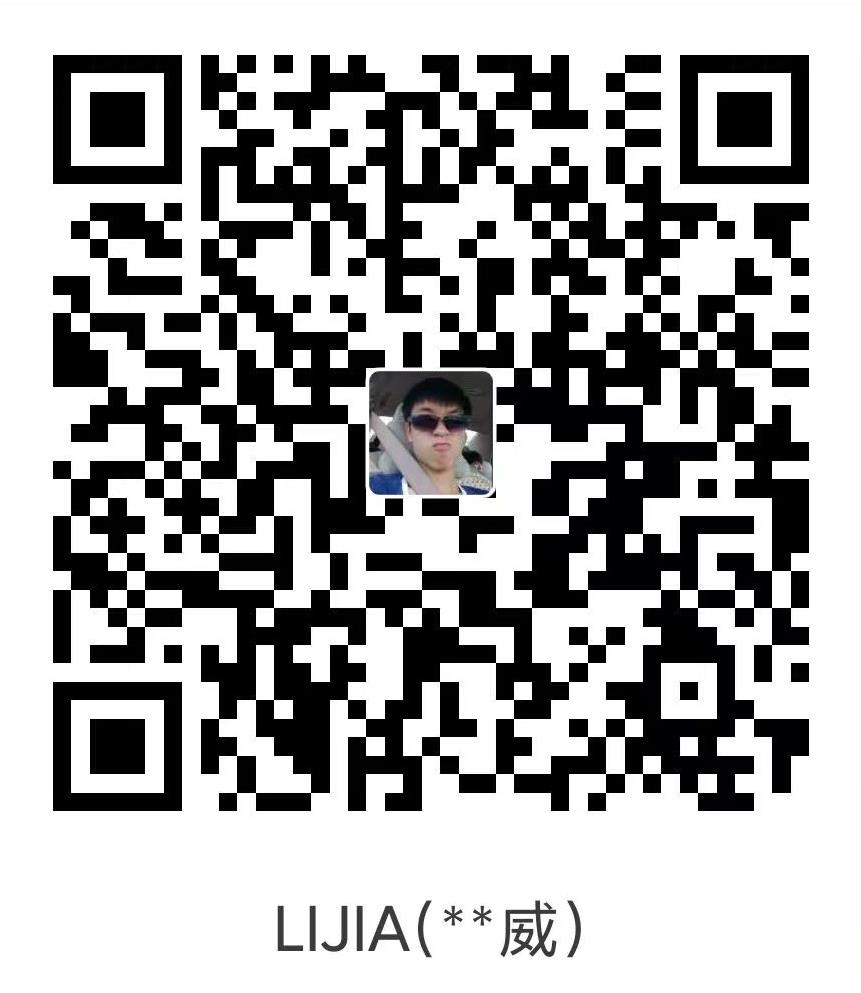 支付宝
支付宝
-
分享
